
Δεν υπάρχει τίποτα πιο ικανοποιητικό από το να δημιουργήσετε ένα hackintosh, δηλαδή να εγκαταστήσετε το Mac OS X σε μη-Apple μηχανή. Αν και δεν είναι τόσο εύκολο όσο ακούγεται, αλλά το τελικό αποτέλεσμα αξίζει τον κόπο. Η κατασκευή ενός υπολογιστή με συγκεκριμένα στοιχεία και η εγκατάσταση του Mac OS X σε αυτόν μπορεί να σας εξοικονομήσει χιλιάδες δολάρια που μπορεί να ξοδέψετε σε πραγματικό Mac. Και τώρα, ήρθε η ώρα να μπείτε στον φορητό κόσμο. Σήμερα θα δείξουμε πώς μπορείτε να μετατρέψετε ένα HP ProBook (ή οποιοδήποτε συμβατό φορητό υπολογιστή Sandy Bridge) σε 95% MacBook Pro!
Γιατί πρέπει (ή δεν πρέπει) να το κάνετε;
Ας διευκρινίσουμε εάν πρέπει ή όχι. Πρώτον, όλοι γνωρίζουμε ότι η Apple κατασκευάζει φοβερούς φορητούς υπολογιστές. Ο σχεδιασμός, η ποιότητα κατασκευής και η αισθητική (για να μην αναφέρουμε, η λαμπερή Apple) θα σας έκανε να λαχταράτε για ένα. Δεύτερον, όλοι αυτοί οι φορητοί υπολογιστές της Apple συνδυάζονται με Mac OS X, το οποίο (για μερικούς ανθρώπους) είναι το πιο φιλικό προς το χρήστη και χωρίς ενοχλητικό λειτουργικό σύστημα. Ψηφιακοί καλλιτέχνες, μουσικοί, συντάκτες βίντεο, όλοι προτιμούν τον Mac για έναν λόγο. Έτσι, η ετυμηγορία είναι, εάν ο σχεδιασμός υλικού είναι αυτό που πραγματικά ψάχνετε, θα πρέπει να αποκτήσετε έναν πραγματικό Mac και δεν σας εμποδίζουμε καθόλου να το κάνετε. Αν όμως ασχολείστε μόνο με το λειτουργικό σύστημα (και εξοικονομείτε λίγα χρήματα στην τσέπη σας), μπορείτε να το δοκιμάσετε. Αλλά θυμηθείτε, μπορεί να μην έχει τόσο καλή απόδοση όσο ένας πραγματικός Mac. Τα αποτελέσματα ποικίλλουν, οπότε ελπίζουμε για το καλύτερο και προχωρήστε με προσοχή.
Γιατί το HP ProBook;
Εάν είστε εξοικειωμένοι με το hackintoshing, ίσως γνωρίζετε ότι οι μέθοδοι hackintoshing που επινοήθηκαν από το tonymacx86 είναι οι πιο «νόμιμες» (καθώς δεν περιλαμβάνουν πειρατεία, ενώ οι περισσότερες άλλες μέθοδοι βασίζονται στην πειρατεία). Και αν θυμάστε, σας έχουμε ήδη δείξει πώς να το κάνετε εγκαταστήστε το Mac OS X Snow Leopard ή εγκατάσταση Mac OS X Lion σε έναν προσαρμοσμένο υπολογιστή χρησιμοποιώντας τις μεθόδους tonymacx86. Πρόσφατα, ένα από τα μέλη της κοινότητας tonymacx86, που ονομάστηκε «BlueKing» ανακάλυψε ότι το HP ProBook (ειδικά το 4530S) είναι ένας από τους πιο συμβατούς φορητούς υπολογιστές για την εκτέλεση Mac OS X Lion ή Snow Leopard (για να μην αναφέρουμε ότι μοιάζει με MacBook Pro επισης). Όπως ίσως έχετε διαβάσει στο δημοσίευση βασικών hackintoshing , έχει να κάνει με τη μητρική πλακέτα και το HP ProBook φαίνεται να διαθέτει μητρική πλακέτα. Εκτός από αυτό, πρέπει να είναι επεξεργαστής Sandy Bridge. Ο λόγος είναι απλός, οι επεξεργαστές Sandy Bridge διαθέτουν ενσωματωμένη υποστήριξη γραφικών, πράγμα που σημαίνει ότι μπορείτε να αποκτήσετε πλήρη επιτάχυνση γραφικών (QE / CI) στο Mac OS X κάνοντάς την ελαφρώς απατηλή και δεν θα χρειαστείτε μια ειδική κάρτα γραφικών. Επομένως, εάν είστε ήδη κάτοχος ProBook, δείτε εάν το μηχάνημά σας είναι συμβατό ή όχι. Τέλος, υπάρχει ένα ακόμη πράγμα που πρέπει να ελέγξετε. Εάν θέλετε να χρησιμοποιήσετε Wi-Fi στο OS X, ο φορητός υπολογιστής σας θα πρέπει να διαθέτει μονάδα Wi-Fi «Atheros». Αν όμως έχετε αγοράσει ένα ProBook και δεν έχετε την απαιτούμενη κάρτα (ίσως να έχετε ένα Broadcom ή Ra-link αντί αυτού), μπορείτε να αγοράσετε την κάρτα Atheros από το eBay με πολύ φθηνό. Φροντίστε να παραγγείλετε τη σωστή, επώνυμη κάρτα HP, αριθμό ανταλλακτικού 593127-001 (απλώς αναζητήστε στο eBay για τον HP Atheros 593127 και θα το πάρετε). Τότε βγάλτε το παλιό και αντικαταστήστε το με το νέο. Τώρα που έχετε όλα τα απαιτούμενα αντικείμενα, είμαστε έτοιμοι να ξεκινήσουμε.
Εάν έχετε οποιοδήποτε άλλο φορητό υπολογιστή Sandy Bridge (core i3 ή παραπάνω), μπορείτε να δοκιμάσετε αυτήν τη μέθοδο ούτως ή άλλως, απλώς φροντίστε να πραγματοποιήσετε αναζήτηση στο φόρουμ tonymacx86 για να δείτε το συγκεκριμένο φορητό υπολογιστή σας εάν κάποιος άλλος το έχει δοκιμάσει Μπορείτε επίσης να εγκαταστήσετε το Mac OS X Snow Leopard στο ProBook ή σε οποιοδήποτε άλλο φορητό υπολογιστή (αντί για Lion), όπως περιγράφεται στο iBoot + MultiBeast μέθοδος. Η ακόλουθη διαδικασία είναι μια λεπτομερής εξήγηση του Οδηγός εγκατάστασης Lion από την BlueKing (για εγκατάσταση λεοπάρδαλης χιονιού, μπορείτε επίσης να ανατρέξετε στο αυτός ο οδηγός ).
Η διαδικασία
Μπορεί να υπάρχουν δύο καταστάσεις τώρα. Είτε θα έχετε ήδη εγκατεστημένα τα Windows (είτε οποιοδήποτε άλλο λειτουργικό σύστημα) στον σκληρό δίσκο, ή μπορεί να είναι κενό. Σε κάθε περίπτωση, θέλουμε να μορφοποιηθεί στο GPT (οπότε ίσως χρειαστεί να το διαμορφώσετε ξανά εάν τα Windows είναι ήδη εγκατεστημένα). Δημιουργήστε αντίγραφα ασφαλείας των δεδομένων σας προτού συνεχίσετε. Θα χρησιμοποιήσουμε τη μέθοδο UniBeast. Ξεκινήστε προετοιμάζοντας τη μονάδα USB UniBeast. Έχουμε έναν λεπτομερή οδηγό για αυτό, οπότε σίγουρα πρέπει να το κάνετε Τσέκαρέ το . Η εξήγηση για το όλο θέμα θα πάρει χρόνο. Με λίγα λόγια, αγοράστε την εφαρμογή OS X Lion σε Mac, συνδέστε USB χωρητικότητας 8 GB ή μεγαλύτερη, διαμορφώστε την ως Mac OS X Extended, κατεβάστε το UniBeast από tonymacx86 , εκτελέστε το, φροντίστε να επιλέξετε "Υποστήριξη φορητού υπολογιστή" όταν το εκτελείτε, περιμένετε, voila.
Μόλις το USB είναι έτοιμο, συνδέστε το στο ProBook σας και ενεργοποιήστε το. Φροντίστε να έχετε τις βέλτιστες ρυθμίσεις και γι 'αυτό, ο απλούστερος τρόπος είναι να επαναφέρετε το BIOS σε προεπιλογές. Σημειώστε επίσης την έκδοση του BIOS, καθώς θα χρειαστεί αργότερα. Εκκινήστε από το USB στο πρόγραμμα εγκατάστασης (πατήστε F9 όταν ενεργοποιήσετε το ProBook), αφήστε το να φορτωθεί, επιλέξτε μια γλώσσα και κάντε κλικ στο Επόμενο.
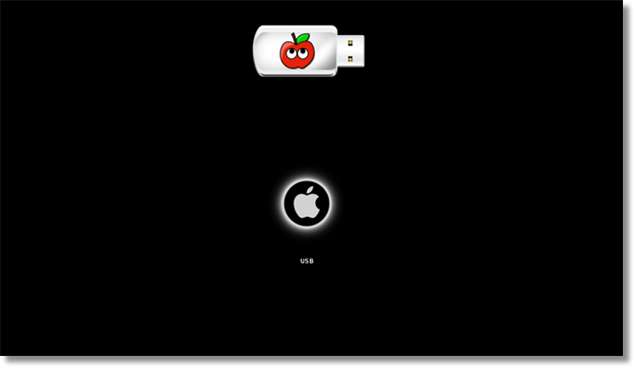
Στη συνέχεια, στη γραμμή μενού, κάντε κλικ στην επιλογή Βοηθητικά προγράμματα> Βοηθητικό πρόγραμμα δίσκου. Τώρα, υποθέτοντας ότι θέλετε να έχετε ένα σύστημα διπλής εκκίνησης, θα δημιουργήσουμε 3 διαμερίσματα. Ένα για Mac, ένα για αποθήκευση των δεδομένων σας και ένα για Windows. Μπορείτε να κάνετε ακόμη περισσότερα (ή λιγότερα) διαμερίσματα αν θέλετε. Στο Disk Utility, κάντε κλικ στο Χωρίσματα αυτί. Δημιουργήστε 3 διαμερίσματα, επισημάνετε τα λιοντάρι , Αδειάζω (ή ό, τι θέλετε), και Παράθυρα αντίστοιχα και προσαρμόστε ανάλογα τα μεγέθη τους (ενδέχεται να δημιουργήσετε ή όχι το διαμέρισμα "Windows", εξαρτάται από το αν θέλετε να δημιουργήσετε ένα σύστημα διπλής εκκίνησης αργότερα). Κάντε κλικ στο Επιλογές κουμπί, κάντε κλικ στο "GUID Partition Table" και κάντε κλικ στο OK. Βεβαιωθείτε ότι τα διαμερίσματα των Windows και Empty είναι μορφοποιημένα ως MSDOS και ότι το διαμέρισμα Mac OS X έχει διαμορφωθεί ως Mac OS X Extended (Journaled). Κάντε κλικ στο κουμπί Εφαρμογή και, στη συνέχεια, κάντε κλικ στην επιλογή Κατάτμηση για να χωρίσετε τη μονάδα δίσκου.
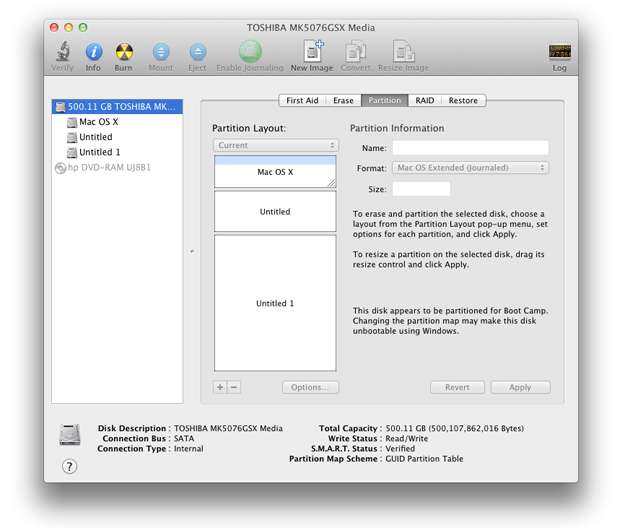
Αυτό το στιγμιότυπο οθόνης είναι μόνο για αναφορά, τα πραγματικά αποτελέσματα ενδέχεται να διαφέρουν. Αυτό είναι απλώς για να σας δώσει μια ιδέα για το πώς θα μοιάζει. Μπορεί να παρατηρήσετε ότι τα διαμερίσματα "Windows" και "Empty" δεν φέρουν ετικέτα εδώ, αλλά έχετε την ιδέα.
Μόλις ολοκληρώσετε τη διαμέριση, κλείστε το βοηθητικό πρόγραμμα δίσκου. Εάν θέλετε να κάνετε διπλή εκκίνηση με Windows, συνιστάται συνήθως να εγκαταστήσετε πρώτα τα Windows και, στη συνέχεια, να εγκαταστήσετε το OS X. Αλλά επειδή το έχετε κάνει στη μέση του προγράμματος εγκατάστασης, ο αντίθετος τρόπος θα χρειαζόταν περισσότερο χρόνο, επομένως θα εγκαταστήσουμε OS X πρώτα. Συνεχίστε με το πρόγραμμα εγκατάστασης. Επιλέξτε το διαμέρισμα Mac ως προορισμό (ό, τι το ονομάσατε, Lion ή Mac HD) και αφήστε το να εγκατασταθεί. Χρειάζονται περίπου 15-30 λεπτά, ανάλογα με τη διαμόρφωσή σας. Όταν ολοκληρωθεί, θα ενημερωθείτε ότι το Mac OS X Lion έχει εγκατασταθεί και θα σας ζητηθεί να κάνετε επανεκκίνηση του υπολογιστή σας. Κάντε το κάνοντας κλικ στο κουμπί επανεκκίνησης.
Όταν γίνει επανεκκίνηση, θα πρέπει να κάνετε εκκίνηση από το πρόγραμμα εγκατάστασης USB ξανά. Αυτή τη φορά, θα έχετε 2 επιλογές. Είτε για εκκίνηση στο πρόγραμμα εγκατάστασης ξανά είτε για εκκίνηση στο OS X που μόλις εγκαταστήσατε (και αυτό πρέπει να κάνετε). Χρησιμοποιήστε τα πλήκτρα βέλους για να επιλέξετε τη μονάδα δίσκου με το όνομα Lion (ή ό, τι το ονομάσατε) και πατήστε enter. Θα είστε στην επιφάνεια εργασίας σε λίγα δευτερόλεπτα. Και ναι, μπορεί να λάβετε ένα μήνυμα για να επισυνάψετε ένα πληκτρολόγιο κατά την πρώτη εκκίνηση, αυτή είναι μια εφάπαξ διαδικασία. Συνδέστε ένα πληκτρολόγιο USB στον φορητό υπολογιστή και η προτροπή θα εξαφανιστεί και, στη συνέχεια, μπορείτε να αποσυνδέσετε το πληκτρολόγιο.
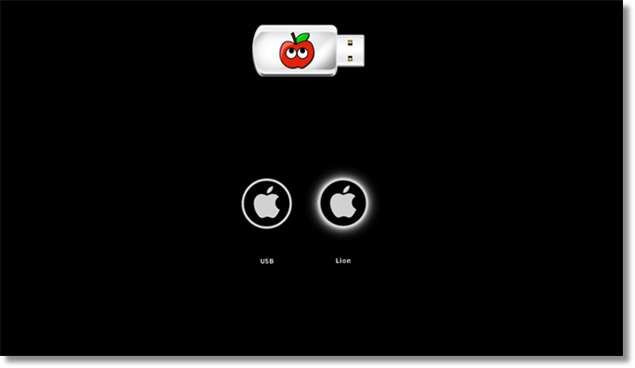
Υπάρχει ένα ακόμη πράγμα που πρέπει να κάνετε προτού μπορέσετε να απολαύσετε πλήρως το Mac OS X στον φορητό υπολογιστή σας. Δεδομένου ότι αυτό το έργο hackintoshing ενός ProBook ξεκίνησε από ένα μέλος των φόρουμ tonymacx86, ανέπτυξε επίσης ένα ειδικό πρόγραμμα εγκατάστασης, ειδικά για το ProBook. Αν θυμάστε, είναι σημαντικό να εκτελέσετε το MultiBeast μετά την εγκατάσταση του OS X σε έναν ειδικά κατασκευασμένο υπολογιστή, ώστε να μπορείτε να διασφαλίσετε τη λειτουργία όλων των συσκευών, όπως ήχου και άλλων λειτουργιών όπως η αναστολή λειτουργίας. Και αν ακολουθείτε αυτόν τον οδηγό για οποιοδήποτε φορητό υπολογιστή Sandy Bridge εκτός από ένα ProBook, πρέπει να χρησιμοποιήσετε το MultiBeast τώρα ( διαβάστε πώς να το χρησιμοποιήσετε ). Σε αυτήν την περίπτωση, το ειδικά σχεδιασμένο πρόγραμμα εγκατάστασης HP ProBook είναι αυτό που χρειάζεστε. Αρχικά, εγγραφείτε στα φόρουμ tonymacx86 (και συνιστάται ώστε να μπορείτε να ζητήσετε βοήθεια εκεί εάν συναντήσετε οποιοδήποτε πρόβλημα). Μετά την εγγραφή, πραγματοποιήστε λήψη το πρόγραμμα εγκατάστασης επισυνάπτεται στο τέλος του ΑΥΤΗ η ανάρτηση . Δεν έχουμε εξουσιοδότηση να το αναδιανείμουμε, επομένως θα πρέπει να πάτε και να εγγραφείτε και να το κατεβάσετε. Και αν κάνετε εγκατάσταση σε διαφορετικό φορητό υπολογιστή, χρησιμοποιήστε το MultiBeast
Το επόμενο βήμα είναι το απλούστερο. Κατεβάστε το πρόγραμμα εγκατάστασης και εκτελέστε το. Υπάρχουν μερικές επιλογές που πρέπει να κάνετε. Επιλέξτε την έκδοση του BIOS (πιθανότατα θα την έχετε σημειώσει νωρίτερα, οπότε ανατρέξτε σε αυτήν) Στη συνέχεια, επιλέξτε τι θα εγκαταστήσετε. Επιλέξτε την έκδοση OS X που μόλις εγκαταστήσατε (σε περίπτωση Snow Leopard, αναβαθμίστε σε 10.6.8 πριν εκτελέσετε το πρόγραμμα εγκατάστασης). Επίσης, επιλέξτε Ethernet Kext Installer, Chimera (bootloader) και το κατάλληλο SSDT εάν χρησιμοποιείτε CPU i5 ή i7. Τέλος, το πιο σημαντικό πράγμα, επιλέξτε το κατάλληλο DSDT. Αρχικά, προσδιορίστε ποια έκδοση του ProBook διαθέτετε, είτε είναι αυτή με ενσωματωμένη υποστήριξη γραφικών (HD3000), είτε μία με ειδικά γραφικά (Radeon) ή 4730S Κάντε κλικ στο βέλος εκτός από το όνομα για να αναπτύξετε τα στοιχεία αυτής της κατηγορίας. Στη συνέχεια, επιλέξτε την έκδοση BIOS που σημειώσατε νωρίτερα. Ελέγξτε επίσης τα Extra Tools και δείτε εάν θέλετε να εγκαταστήσετε οποιοδήποτε από αυτά. Το παρακάτω στιγμιότυπο οθόνης δείχνει την εμφάνιση των επιλογών στο ProBook μου.
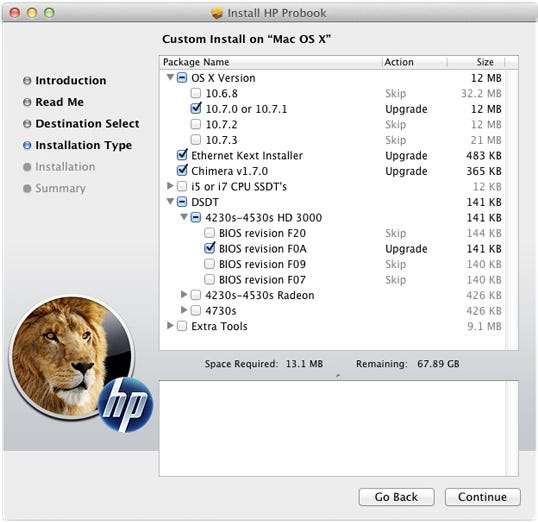
Μόλις κάνετε τις επιλογές σας, κάντε κλικ στην επιλογή Εγκατάσταση, εισαγάγετε τον κωδικό πρόσβασής σας και περιμένετε να ολοκληρωθεί η εγκατάσταση. Όταν τελειώσει, μπορείτε να ελέγξετε εάν όλα λειτουργούν. Θυμηθείτε, μπορείτε να εκτελέσετε ξανά το πρόγραμμα εγκατάστασης, αν χρειαστεί. Αυτό σημαίνει ότι εάν κάτι σταματήσει να λειτουργεί, μπορείτε να εκτελέσετε ξανά το πρόγραμμα εγκατάστασης για να το ενεργοποιήσετε ξανά. Σύμφωνα με τους περισσότερους ανθρώπους, η έξοδος HDMI, η έξοδος VGA, η αναστολή λειτουργίας, ο ήχος, τα πλήρη γραφικά, το Wi-Fi (αν έχετε την κάρτα Atheros), η κάμερα web, εν συντομία, όλα λειτουργούν. Η κοινότητα tonymacx86 εργάζεται τώρα για να φέρει χειρονομίες πολλαπλών αφής στο trackpad (αν και η σάρωση / κύλιση δύο δακτύλων λειτουργεί τέλεια)
Τώρα, αν είστε ικανοποιημένοι με τον τρόπο λειτουργίας του ProBook με OS X, μπορείτε να συνεχίσετε να το χρησιμοποιείτε. Εάν θέλετε ένα σύστημα διπλής εκκίνησης με Windows, εκκινήστε χρησιμοποιώντας το DVD των Windows και εγκαταστήστε τα Windows στο διαμέρισμα που καθορίσαμε χρησιμοποιώντας το βοηθητικό πρόγραμμα δίσκου (μπορείτε να διαμορφώσετε το διαμέρισμα των Windows ως NTFS από τη ρύθμιση των Windows και το κενό διαμέρισμα ως FAT32 μετά από εσάς εγκαταστήστε τα Windows, έτσι ώστε τόσο τα Windows όσο και το OS X να μπορούν να διαβάζουν / να γράφουν δεδομένα σε αυτό). Μόλις εγκατασταθούν τα Windows, θα παρατηρήσετε ότι δεν μπορείτε πλέον να κάνετε εκκίνηση στο OS X. Αυτό είναι φυσιολογικό επειδή τα Windows αντικατέστησαν το bootloader της χίμαιρας. Για να επιλύσετε αυτό το ζήτημα, εκκινήστε το OS X χρησιμοποιώντας το πρόγραμμα εγκατάστασης USB (επιλέξτε το διαμέρισμα Mac κατά την εκκίνηση από το USB). Εκτελέστε το πρόγραμμα εγκατάστασης ProBook και εγκαταστήστε τη χίμαιρα (επιλέξτε χίμαιρα από τη λίστα των στοιχείων για εγκατάσταση). Μόλις ολοκληρωθεί αυτό, επανεκκινήστε τον φορητό υπολογιστή σας και τώρα θα έχετε το bootloader chimera, το οποίο θα σας δώσει την επιλογή εκκίνησης σε OSX ή Windows. Ορίστε, έχετε ένα φορητό υπολογιστή (εκτός Apple) με λειτουργικό σύστημα OS X και Windows, το καλύτερο και των δύο κόσμων!
Εάν έχετε απορίες μετά την εγκατάσταση, ρίξτε μια ματιά στο Συχνές ερωτήσεις . Επίσης, μπορείτε να κατευθυνθείτε σε φόρουμ tonymacx86 και να κάνετε την ερώτησή σας εκεί, σίγουρα θα απαντήσετε. Υπάρχει μια ειδική ενότητα φόρουμ για το HP ProBook, οπότε προχωρήστε και ελέγξτε το. Επίσης, αποφύγετε τη χρήση της προεπιλεγμένης «ενημέρωσης λογισμικού» στον φορητό υπολογιστή σας hackintosh, διαφορετικά ενδέχεται να διακοπεί η εγκατάστασή σας.







